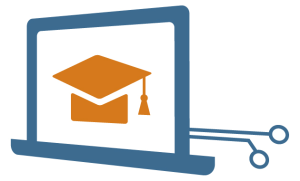Nachdem in der Vergangenheit der Microcontroller micro:bit schon das Laufen lernte, wollen wir ihn in diesem Kurs auf ein Fahrgestell namens JOY-Car setzen und daraus einen Roboter herstellen und zum Fahren bringen.
Durch die Sensoren des JOY-Cars wird der Roboter Hindernisse erkennen und ausweichen können oder auch eine Linie folgen können.